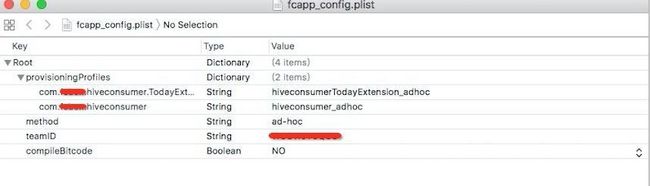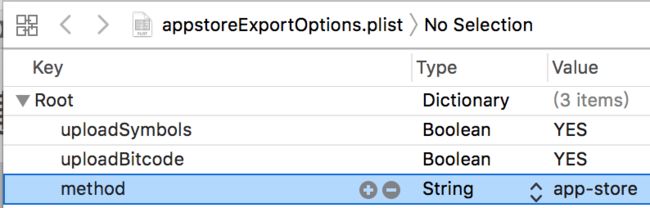Xcode命令行脚本打包
官方文档
准备
- 证书,配置文件无误
- 项目编译没有问题
命令行步骤
- clean,保证不会出现些未知的错误
xcodebuild clean -workspace -scheme -configuration
// 实际操作:
xcodebuild clean -workspace /Users/wuzhihua/Desktop/Project/hiveconsumer/HiveConsumer/HiveConsumer.xcworkspace -scheme HiveConsumer -configuration Release
2. archive
xcodebuild archive -workspace -scheme -archivePath
// 实际操作:
xcodebuild archive -workspace /Users/wuzhihua/Desktop/Project/hiveconsumer/HiveConsumer/HiveConsumer.xcworkspace -scheme HiveConsumer -archivePath /Users/wuzhihua/Desktop/App/archive/hiveconsumer.xcarchive
- 配置导包
xcodebuild -exportArchive -archivePath -exportPath -exportOptionsPlist
// 实际操作:
xcodebuild -exportArchive -archivePath /Users/wuzhihua/Desktop/App/archive/hiveconsumer.xcarchive -exportPath /Users/wuzhihua/Desktop/App/ipa/ -exportOptionsPlist /Users/wuzhihua/Desktop/App/fcapp_config.plist
exportOptionsPlist配置
exportOptionsPlist配置文件为使用xcode导包的配置项
provisioningProfiles: Dictionary类型,App的bundle ID作为key,mobileprovision的文件名作为value,注意Extension APP的配置也要包括
method: String类型,决定导出包的类型,有 app-store, ad-hoc, package, enterprise, development, developer-id, and mac-application
teamID: String类型,开发者ID,可在keychain或者登录开发者网站�中查看
compileBitcode: Bool类型,必须与项目中的bitcode值一致,默认true
注意其他字段配置都有默认值,详情配置说明可通过官方文档或终端命令xcodebuild -help 查看
测试打包出现的问题
1.未配置compileBitcode字段的值,打包失败
compileBitcode字段的值必须与项目中Build Setting中的bitcode的值一致
2.测试通过ssh远程连接iMac终端执行脚本打包,出现code sign签名问题
远程连接没有keychain权限,打包前需执行以下命令
// 在Mac Sierra中在Keychains下面是没有Login.keychain的,新的名字被改成了Login.keychain-db.所以需要做一个软连接
ln -s ~/Library/Keychains/login.keychain-db ~/Library/Keychains/login.keychain
// 解锁权限
security unlock -p /Users//Library/Keychains/login.keychain
若未使用Cocoapods (workspace)
将操作1和操作2中,-workspace更改成-project,
脚本
#!/bin/bash
#Use:命令行进入目录直接执行sh APP_BUILD.sh即可完成打包安装
echo "~~~~~~~~~~~~~~~~开始执行脚本~~~~~~~~~~~~~~~~"
#-------------------------脚本配置信息--------------------------------------------
#工程目录
#BASE_PROJECT=$(dirname $1)
BASE_PROJECT=$1
#工程名称
PROJECT_NAME="HiveConsumer"
#编译模式 工程默认有 Debug Release
CONFIGURATION_TARGET=Debug
#编译路径
BUILDPATH=~/Desktop/
#导出ipa 所需plist
ADHOCExportOptionsPlist=$(dirname ${BASE_PROJECT})/config/fcapp_config.plist
#archivePath
ARCHIVEPATH=${BUILDPATH}/App/hiveconsumer/${PROJECT_NAME}_$(date +%F-%T)/${PROJECT_NAME}.xcarchive
IPAPATH=${BUILDPATH}/App/hiveconsumer/ipa_$(date +%F-%T)/
#---------------------------------------------------------------------------------
if [ ! -d ${BASE_PROJECT}/${PROJECT_NAME} ]; then
echo ${BASE_PROJECT}/${PROJECT_NAME}"不存在!"
exit 1
else
echo "工程目录--->>"${BASE_PROJECT}
cd ${BASE_PROJECT}/${PROJECT_NAME}
fi
echo "~~~~~~~~~~~~~~~~开始清理~~~~~~~~~~~~~~~~~~~"
# 清理 避免出现一些莫名的错误
xcodebuild clean -workspace ${PROJECT_NAME}.xcworkspace -scheme ${PROJECT_NAME} -configuration ${CONFIGURATION_TARGET}
echo "~~~~~~~~~~~~~~~~开始解锁~~~~~~~~~~~~~~~~~~~"
#执行解锁命令
ln -s ~/Library/Keychains/login.keychain-db ~/Library/Keychains/login.keychain
security unlock -p /Users//Library/Keychains/login.keychain
echo "~~~~~~~~~~~~~~~~开始编译~~~~~~~~~~~~~~~~~~~"
#开始构建
#xcodebuild archive -workspace ${PROJECT_NAME}.xcworkspace \
#-scheme ${TARGET_NAME} \
#-archivePath ${ARCHIVEPATH} \
xcodebuild archive -workspace ${PROJECT_NAME}.xcworkspace -scheme ${PROJECT_NAME} -archivePath ${ARCHIVEPATH} -configuration ${CONFIGURATION_TARGET}
echo "~~~~~~~~~~~~~~~~检查是否编译成功~~~~~~~~~~~~~~~~~~~"
# xcarchive 实际是一个文件夹不是一个文件,使用 -d 判断
if [ -d "$ARCHIVEPATH" ]
then
echo "编译成功......"
else
echo "编译失败......"
#rm -rf ${ARCHIVEPATH}
exit 1
fi
endTime=`date +%s`
ArchiveTime="构建编译时间$[ endTime - beginTime ]秒"
echo "~~~~~~~~~~~~~~~~导出ipa~~~~~~~~~~~~~~~~~~~"
beginTime=`date +%s`
xcodebuild -exportArchive -archivePath ${ARCHIVEPATH} -exportPath ${IPAPATH} -exportOptionsPlist ${ADHOCExportOptionsPlist}
echo "~~~~~~~~~~~~~~~~检查是否成功导出 ipa~~~~~~~~~~~~~~~~~~~"
IPAPATH=${IPAPATH}/${PROJECT_NAME}.ipa
if [ -f "$IPAPATH" ]
then
echo "导出ipa成功......"
else
echo "导出ipa失败......"
# 结束时间
endTime=`date +%s`
echo "$ArchiveTime"
echo "导出ipa时间$[ endTime - beginTime ]秒"
exit 1
fi
echo "~~~~~~~~~~~~~~~~安装ipa到手机~~~~~~~~~~~~~~~~~~~"
echo "~~~~~~~~~~~~~~~手机UDID:$(/usr/local/bin/idevice_id -l)"
/usr/local/bin/ideviceinstaller -i ${IPAPATH}
作者:Syhpox
链接:https://www.jianshu.com/p/eace84c1b990
來源:
著作权归作者所有,任何形式的转载都请联系作者获得授权并注明出处。
一、目的和说明
为了给我自己的项目,能够快速生成ipa包,研究了命令行给项目打包。
这里包含了两个shell的脚本,都是用来给xcode项目打包成ipa文件。用于测试,上传到到蒲公英或者飞机等平台。这里的shell脚本只包含了打包生成ipa,并没有包含分发上传的过程。shell脚本内部是一个函数,使用起来也比较方便,你只需要在文件的最后,函数调用的后面,写上自己的参数就可以。shell语言的函数不像oc,函数名后面不跟参数,直接在函数体里面用1,2...${10}代表各个参数的值。
由于更新了xcode8.3,xcrun命令已经不存在了,必须要配置plist的文件。
二、不需要配置证书信息
我用的xcode8,可以不用在脚本里面配置证书信息,只要你xcode项目中不是自动选择证书,并且正确配置你的证书就可以了。相反,我测试了,无法打包成功。也就是说,你在脚本里面配置好你的证书信息,在xcode中不配置,这样无法打包成功。xcodebuild archive打包的脚本中,没有配置证书信息。
三、完整的shell脚本
1. xcodebuild archive打包脚本代码
#!/bin/bash
#只需要在终端中输入 $ sh archive.sh 即可打包成ipa
packaging(){
#***********配置项目
#工程名称(Project的名字)
MWProjectName=$1
#scheme名字 -可以点击Product->Scheme->Manager Schemes...查看
MWScheme=$2
#Release还是Debug
MWConfiguration=$3
#日期
MWDate=`date +%Y%m%d_%H%M`
#工程路径
MWWorkspace=$4
#build路径
MWBuildDir=$5
#plist文件名,默认放在工程文件路径的位置
MBPlistName=$6
#创建构建和输出的路径
mkdir -p $MWBuildDir
#pod 相关配置
#更新pod配置
pod install
#构建
xcodebuild archive \
-workspace "$MWProjectName.xcworkspace" \
-scheme "$MWScheme" \
-configuration "$MWConfiguration" \
-archivePath "$MWBuildDir/$MWProjectName" \
clean \
build \
-derivedDataPath "$MWBuildTempDir"
#生成ipa
xcodebuild -exportArchive \
-archivePath "$MWBuildDir/$MWProjectName.xcarchive" \
-exportPath "$MWBuildDir/$MWProjectName$MWDate" \
-exportOptionsPlist "$MWWorkspace/$MBPlistName"
open $MWBuildDir
}
#函数调用
# $1 工程名 $2 scheme名字 $3 Release还是Debug $4 工程路径 $5 ipa文件输出路径 $6 plist文件名字
packaging "XXX" "XXX" "Release" "/Users/maowo-001/Desktop/XXX" "/Users/maowo-001/Desktop/XXX/build" "adhocExportOptions.plist"
这个脚本,小伙伴还可以加上自己pod相关的命令,还有git相关的命令。比如:更新pods,如果你是组建的形式,可以读取你所要的配置,然后在去pod install.
如果你是git做的代码的管理,你还可以加入更新代码的git命令,去更新你本地的代码,保证你打包的时候代码是更master上的代码保持一致的。
2. plist文件相关内容
method这个字段对应的值:app-store, ad-hoc, enterprise, development
下面是我配置的plist文件的截图
注意,plist文件也可以手动先打包一个ipa包,会自动生成一个plist文件,然后可以手动去修改plist内部的值。
四、使用
打开终端,cd到包含.xcworkspace或者.xcodeprojde工程文件的文件夹下,如果你是用的xcodebuild的shell脚本,请把你的plist文件也放在改路径下。然后sh 脚本名字.sh 运行完成之后,会自动打开生成ipa的文件夹。
五、期待
这里分享的是自己学习中觉得应该记录下来的东西,希望各位小伙伴也可以用得到。如果有什么问题或者疑问欢迎一起讨论,共同进步。
作者:肆意二货
链接:https://www.jianshu.com/p/36d2c6d65aa7
來源:
著作权归作者所有,任何形式的转载都请联系作者获得授权并注明出处。